9 nastavitev zasebnosti za iPhone, ki jih morate takoj vklopiti

Apple se na področju zasebnosti znajde bolje kot večina podjetij. Vendar pa niso vse privzete nastavitve na iPhonu v najboljšem interesu uporabnika.
Signal je priljubljena aplikacija med uporabniki Android in iOS. Milijoni uporabnikov so že prešli na Signal po posodobljenem pravilniku o zasebnosti WhatsApp . Toda nobena aplikacija ni popolna in Signal ni izjema. Aplikacija se lahko včasih ne zažene v sistemu iOS in nekatere funkcije lahko nenadoma postanejo neuporabne. Poglejmo, kaj lahko storite, da odpravite težavo.
Vsebina
Kaj storiti, če Signal ne deluje v sistemu iOS
Znova zaženite aplikacijo
Pojdite na začetni zaslon in povlecite z dna zaslona navzgor. Povlecite desno ali levo, da poiščete Signal, in povlecite navzgor, da zaprete aplikacijo. Znova zaženite telefon in ponovno zaženite Signal. Preverite, ali se težava, ki ste jo imeli pred nekaj trenutki, še vedno pojavlja.
Posodobi vse
Prepričajte se, da imate v napravi nameščeni najnovejši različici Signala in iOS-a.
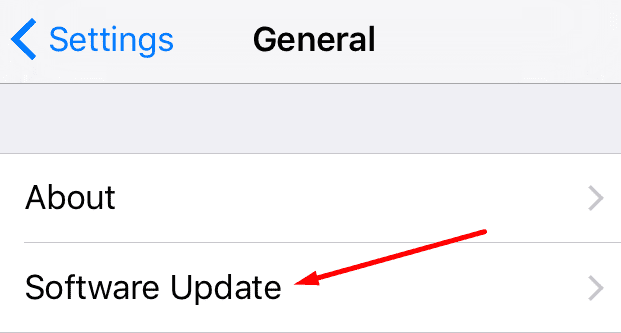
Upravljanje dovoljenj signala
Če lahko zaženete Signal, vendar ne morete pošiljati ali prejemati sporočil, preverite dovoljenja aplikacije. Pojdite v nastavitve iPhone in tapnite Signal . Prepričajte se, da ima aplikacija dostop do vaše lokacije, stikov, fotografij, mikrofona, kamere itd.
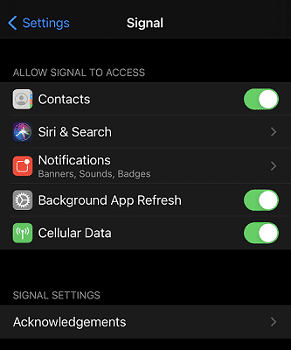
Vrnite se v Nastavitve , tapnite Splošno in izberite Omejitve . Vaše trenutne nastavitve lahko povzročijo zakasnitev pri pošiljanju in prejemanju sporočil in klicev. Onemogočite svoje omejitve in preverite, ali to rešuje težave s Signalom, ki jih imate. Poleg tega pojdite v Nastavitve , izberite Čas zaslona in tapnite Vedno dovoljeno . Dodajte Signal na seznam.
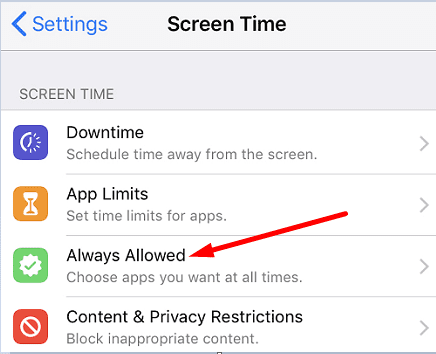
Onemogoči način nizke porabe
Varčevanje baterije vašega iPhona lahko včasih moti sporočila in klice, ki jih prejmete na Signal. Če vam je baterija skoraj prazna, lahko iOS začasno odloži dohodna sporočila in klice, da podaljša življenjsko dobo baterije. Pojdite v Nastavitve , tapnite Baterija in onemogočite način nizke porabe energije .
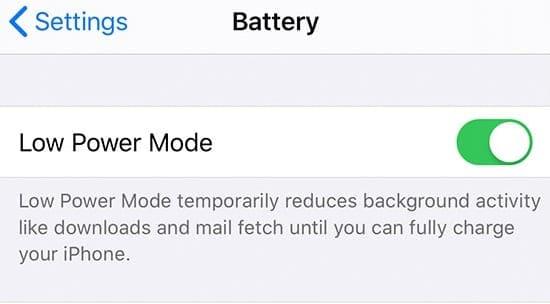
Ponovno namestite Signal
Preverite, ali je ta metoda rešila težavo. Če težave ne odpravite, odstranite Signal in znova zaženite iPhone. Nato zaženite App Store, poiščite Signal in namestite novo kopijo aplikacije.
Zaključek
Če ne morete uporabljati Signala v sistemu iOS ali nekatere funkcije aplikacije ne delujejo pravilno, znova zaženite aplikacijo in preverite, ali so na voljo posodobitve za Signal in iOS. Nato pojdite v Nastavitve in uredite dovoljenja za Signal, da aplikaciji omogočite dostop do vaše kamere, mikrofona itd. Če se težava ponovi, onemogočite način nizke porabe energije in znova namestite Signal. Ali ste našli druge načine za rešitev te težave? Sporočite nam v komentarjih spodaj.
Apple se na področju zasebnosti znajde bolje kot večina podjetij. Vendar pa niso vse privzete nastavitve na iPhonu v najboljšem interesu uporabnika.
S tem akcijskim gumbom lahko kadar koli pokličete ChatGPT na svojem telefonu. Tukaj je vodnik za odpiranje ChatGPT z akcijskim gumbom na iPhonu.
Kako narediti dolg posnetek zaslona na iPhonu, lahko enostavno zajamete celotno spletno stran. Funkcija pomikanja po zaslonu na iPhonu je na voljo v sistemih iOS 13 in iOS 14, tukaj pa je podroben vodnik o tem, kako narediti dolg posnetek zaslona na iPhonu.
Geslo za iCloud lahko spremenite na več različnih načinov. Geslo za iCloud lahko spremenite v računalniku ali telefonu prek aplikacije za podporo.
Ko pošljete skupni album na iPhone nekomu drugemu, se mora ta oseba strinjati, da se mu pridruži. Povabila za skupno rabo albuma na iPhoneu lahko sprejmete na več načinov, kot je prikazano spodaj.
Ker so AirPods majhne in lahke, jih je včasih enostavno izgubiti. Dobra novica je, da preden začnete razstavljati hišo in iskati izgubljene slušalke, jih lahko izsledite s svojim iPhonom.
Ali ste vedeli, da se vaš iPhone lahko razlikuje od iPhonov, ki se prodajajo v drugih državah, odvisno od regije, kjer je izdelan?
Iskanje slik v obratni smeri na iPhoneu je zelo preprosto, če lahko uporabite brskalnik v napravi ali nekatere aplikacije tretjih oseb za več možnosti iskanja.
Z vodoravnim vrtenjem zaslona na iPhonu lahko gledate filme ali Netflix, si ogledujete PDF-je, igrate igre ... bolj priročno in imate boljšo izkušnjo.
Če ste se kdaj zbudili in ugotovili, da je baterija vašega iPhona nenadoma padla na 20 % ali manj, niste sami.








